Teknoloji uzmanı olarak genellikle günün yarısından fazlasını çevrim içi bilgisayarlarda geçiriyordum. Burada bu zamanı müşterilerime hizmet etmek, çevrim içi araştırma yapmak, insanlarla iletişim kurmak, veri toplamak ve daha pek çok şey için kullanıyorum. Teknoloji alanından olmanın en büyük yararı, sektörde meydana gelen tüm değişikliklerle haberdar olmanızdır. Bu bilgi güncellemesi, genel Windows sistem problemlerinizle ilgilenmeniz için en son bilgileri ve çözümleri sunar.
Neler Okuyacaksınız? →
Windows 10’un Daha Hızlı Çalışmasını Sağlamak için Yapılması Gerekenler
Burada, böyle bir sorun, Windows 10’un nasıl daha hızlı çalışmasını sağlayacak tutarlı araştırmalar nedeniyle ele alınmıştır. Açıkçası , en gelişmiş özellikleri sunarken basit bir arayüz üzerinde çalışırken Windows sistemlerini seviyorum . Bu makalede, genel Windows performans sorunları ve bunlarla nasıl başa çıktığımla ilgili deneyimlerimi paylaştım. Windows 10 PC’nizi hızlandırmanıza yardımcı olacak 7 en iyi ipucu içerir.
Disk Temizleme’yi Deneyin:
Sisteminizde zamanla biriken önemsiz çeşitli şekillerde ve çeşitli nedenlerden dolayı olabilir. Bu gereksiz dosyalar geçici dosyalar, önbellek ve çerezler, günlük dosyaları, eski sistem dosyalarını, APK dosyalarını, indirilen program dosyalarını, dağıtım optimizasyon dosyalarını, geri dönüşüm kutusundan dosyaları ve daha fazlasını içerebilir. PC’nizde biriken bu dosyaları bulursanız, yerleşik disk temizleme yardımcı programını kullanarak ondan kurtulmanın zamanı gelmiştir. Bu akıllı yardımcı program, bilgisayarınızdaki tüm gereksiz dosyaları taramanıza, algılamanıza ve kaldırmanıza yardımcı olur. Ayrıca, daha iyi bir kullanıcı deneyimi için Windows 10’un daha hızlı çalışmasını sağlar. Disk Temizleme’yi kullanmak için aşağıdaki basit adımları deneyin.
- Arama kutusuna git.
- Burada, arama ve “disk temizleme” seçeneğini seçin.
- Açmanız gereken açılır penceredeki sürücüyü seçin.
- Şimdi seçilen sürücü, tarama sonuçlarını ayrı bir Disk Temizleme penceresinde göstermek için taranacaktır.
- Burada, silmek istediğiniz dosyaları bulmak için listedeki dosyaları gözden geçirin.
- Bu dosyalardan herhangi birini silmek için dosyayı seçip hemen silmek için Tamam’a dokunun.
Önemsiz dosyaları bulma ve kaldırma ek olarak, bu yardımcı programı, eski ve eski sistem dosyalarını bulmak ve kaldırmak yardımcı olur. Bu gereksiz sistem dosyalarından kurtulmak için bu adımları deneyin.
- Sol alt köşedeki “Sistem dosyalarını temizle” düğmesine tıklayın.
- Temizlemek istediğiniz sürücüyü seçin.
- Silmek istediğiniz sistem dosyalarını seçin.
- Tamam tuşuna basın.
Sabit Diski Birleştir:
Bu, Windows 10’un daha hızlı çalışmasını sağlamak için başka bir etkili adımdır. Programları kurmaya ve kaldırmaya devam ettiğinizde sistem depolama alanınız zaman içinde karmaşıklaşır. Kaldırılan programdan sıfır bayt dosyaları ve diğer artıkları bırakır. Zamanla bu gereksiz veriler sistem performansı için bir sorun yaratmaya başlar. Bu nedenle, yerleşik bir birleştirme yardımcı programını kullanarak sistem depolama alanınızı birleştirmek için en iyi yöntemdir. Bu özelliği kullanmak için aşağıdaki adımları izleyin.
- Windows tuşu + R tuşlarına basarak Çalıştır kutusunu açın.
- Açılan pencereye dfrgui yazın ve Enter tuşuna basın.
- Burada, Sürücüleri Optimize Etme penceresini göreceksiniz.
- Birleştirmek ve optimize etmek istediğiniz sürücüyü seçin.
- En İyileştir düğmesine basın. Seçilen sürücüyü anında birleştirir ve PC performansını artırmaya yardımcı olur.
Görsel Efektleri Devre Dışı Bırak:
Bu adımı izleyerek daha iyi performans için PC’nizi kolayca optimize edebilirsiniz. Gereksiz görsel efektleri anında yönetmek veya devre dışı bırakmak için bu adımı kullanabilirsiniz. Burada Windows, PC’nizdeki ek yükü azaltmak için sisteminizdeki görsel efektler için en iyi ayarları yapmanıza yardımcı olacaktır. Bu özelliği kullanmak için şu adımları deneyin.
- Windows tuşu + S tuşuna basarak arama kutusuna erişin.
- Buraya cpl yazın ve enter tuşuna basın.
- Şimdi size yeni bir Sistem Özellikleri penceresi açılacak.
- Bu pencerede, Gelişmiş sekmesine dokunun.
- Performans altındaki Ayarlar’a tıklayın.
- Görsel Efektler üzerine dokunun ve “En İyi Performans için Ayarla” seçeneğini işaretleyin.
- Uygula ve Tamam’a basın.
Bu özelliği kullanarak PC’niz deki gereksiz tüm görsel efektleri anında kapatabilirsiniz. Özel seçeneğine tıklayarak, sisteminizdeki mevcut görsel efektlerin herhangi birini etkinleştirebilir veya devre dışı bırakabilirsiniz.
Gereksiz Başlangıç Programlarını Devre Dışı Bırak:
Gereksiz uygulamalar ve programlar önyükleme sırasında çalıştığında, yalnızca başlangıç süresini artırmaz, aynı zamanda kapanması da daha uzun sürer. Burada, eski ve eski programlar ve bloatware öğeleri içeren birçok gereksiz program başlatma sürecinde çalışır. Bu nedenle, tüm bu öğelerin başlangıçta çalışmasını engellemek en iyi yöntemdir. Ayrıca, sistem kaynaklarından tasarruf etmenize ve Windows 10 performansını hızlandırmanıza yardımcı olur. Bu öğeleri başlangıç programından devre dışı bırakmak için şu adımları izleyin.
- Windows tuşu + R tuşlarına basarak Çalıştır kutusunu açın.
- Tip msconfig ve Sistem Yapılandırma penceresini açmak için Enter tuşuna basın.
- Başlangıç sekmesini seçin.
- Görev Yöneticisini Aç seçeneğine dokunun. Tüm başlangıç öğelerini liste biçiminde görüntüler.
- Devre dışı bırakmak istediğiniz öğeleri bulmak için öğeleri eleyin.
- Burada, devre dışı bırakmak istediğiniz öğeyi seçer ve Devre Dışı Bırak düğmesine basın. Alternatif olarak, seçilen programa sağ tıklayın ve Devre Dışı Bırak seçeneğini seçin.
Bilgisayarınızın performansını arttırmak istiyorsanız “Bilgisayarın Performansı Nasıl Arttırılır?” adlı makalemizi okumanızı tavsiye ederiz.
Sürücüleri Güncelle:
Sürücüleri güncellemek, Windows 10’un daha hızlı çalışmasını sağlamak için etkili başka bir adımdır. Eski sürücüler sürücü hızını sadece olumsuz yönde etkilemekle kalmaz, aynı zamanda çarpma, donma ve daha fazlası gibi sorunlara da neden olabilir. Burada, sürücülerinizi güncellemek için düzenli olarak bildirim alırsınız ve hatta Windows güncellemesi ile sürücüleri güncelleme şansınız olur. Bu adımları kaçırdıysanız, Windows sisteminizdeki sürücüleri güncellemek için aşağıda belirtilen adımları izlemenizi öneririz.
- Ara ve görev çubuğundaki arama kutusundan Aygıt Yöneticisi’ni seç.
- Aygıt Yöneticisi penceresinde, sürücüyü güncellemek istediğiniz aygıtın kategorisini arayın ve seçin.
- Kategoriyi genişletin ve sağ tıklayın.
- Burada, “Sürücü Yazılımını Güncelle” seçeneğini seçin.
Size iki seçenek gösterecektir:
- Öncelikle, eski sürücüleri otomatik olarak güncellemenize yardımcı olan “Güncellenmiş sürücü yazılımını otomatik olarak ara”.
- İkinci olarak, seçili sürücüyü güncellemeye yardımcı olmak için sisteminizdeki konuma göz atmanıza yardımcı olan “Sürücü yazılımı için bilgisayarıma gözat” seçeneğini seçin.
Yerleşik yardımcı programın yanı sıra, Windows 10 PC’niz deki eski tüm sürücüleri otomatik olarak güncellemek için en iyi sürücü güncelleme yazılımını da deneyebilirsiniz.
Gereksiz Uygulamaları Ve Programları Kaldırma:
Bu adımı izleyerek, yalnızca değerli sistem kaynaklarını boşaltmayı başaramazsınız, aynı zamanda Windows 10’u daha hızlı çalıştırmanıza yardımcı olur. Burada, tüm eski ve eski programları ve bloatware öğelerini anında bulmak ve kaldırmak için bu adımı kullanabilirsiniz. Bunu yapmak için şu adımları izleyin.
- Görev çubuğundaki arama kutusundan “Uygulamalar ve Özellikler” seçeneğini arayın ve seçin.
- Burada, PC’niz de yüklü olan tüm programları bir liste biçiminde bulabilirsiniz.
- Kaldırmak istediklerinizi seçmek için bu öğeleri kontrol edin ve eleyin.
- Kaldırılacak programı seçtikten sonra, seçili öğeden anında kurtulmak için Kaldır düğmesine basmanız yeterlidir.
Bilgisayarınız da ki gereksiz uygulama ya da programların ne olduğu konusunda bilginiz yok ise “Bilgisayarınızda ki gereksiz programları bulun!” adlı makalemizi okuyabilirsiniz.
Diğer Önemsiz Dosyaları Kaldır:
Diğer gereksiz dosyalara ek olarak, dahili disk temizleme programı kullanarak temizleyebiliriz, aynı dosyaları sistemimizde bulabilir ve temizleyebiliriz. Burada, yinelenen dosyalar zaman içinde dijital önemsiz biçiminde çok sayıda birikir ve değerli disk alanı kaplar ve sisteminizi durgunlaştırır. Bu aynı dosyaları el ile temizlemek çok zaman ve çaba harcarken, yinelenen dosya bulma araçları yinelenen dosyaları bulmak ve silmek için anında bir çözüm olarak gelir. Bu güçlü araçlar, cihaz depolama alanınızı otomatik olarak derinlemesine temizlemenize ve çoğaltmanıza yardımcı olur. Manuel temizlik ihtiyacını azaltır, böylece zamandan da tasarruf sağlar.
Windows, disk alanınızı temizlemenize ve optimize etmenize yardımcı olmak için yerleşik bir dizi kullanışlı özellik sunar. Bu yazıda, bu etkili adımların bazılarını ayrıntılı olarak ele aldık. Bu adımları deneyerek deneyimlerinizi aşağıdaki yorumlarda paylaşabilirsiniz.
Windows 10’un daha hızlı çalışmasını sağlamak için daha detaylı bilgi almak isterseniz Windows 10 üreticisi Microsoft’un resmi web sitesini ziyaret edebilirsiniz.

 NET::ERR_CERT_AUTHORITY_INVALID Hatası Nasıl Düzeltilir?
NET::ERR_CERT_AUTHORITY_INVALID Hatası Nasıl Düzeltilir? Windows 11’de 0x800f081f Hatası Nasıl Düzeltilir?
Windows 11’de 0x800f081f Hatası Nasıl Düzeltilir?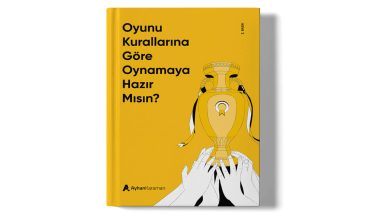 Ayhan Karaman SEO Kitabı İncelemesi
Ayhan Karaman SEO Kitabı İncelemesi